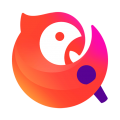windows7恢复系统软件,Windows 7 系统软件恢复全攻略
时间:2024-11-15 来源:网络 人气:
Windows 7 系统软件恢复全攻略
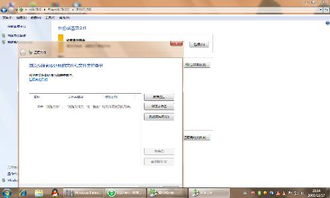
随着电脑使用时间的增长,系统软件的稳定性和性能可能会受到影响。当遇到系统崩溃、软件丢失等问题时,恢复系统软件成为当务之急。本文将详细介绍Windows 7系统软件恢复的方法,帮助您轻松应对各种系统问题。
一、使用系统还原功能恢复

Windows 7自带系统还原功能,可以轻松恢复到之前的系统状态。以下是具体操作步骤:
点击“开始”按钮,在搜索框中输入“系统还原”,选择“系统还原”程序。
在弹出的窗口中,点击“下一步”,选择一个还原点,该还原点应是在系统出现问题时创建的。
点击“下一步”,确认所选还原点,然后点击“完成”开始恢复过程。
系统将自动重启,并按照所选还原点恢复系统。
二、使用一键恢复软件恢复
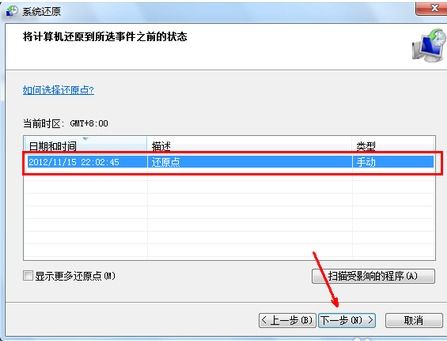
除了系统还原功能外,还可以使用第三方一键恢复软件来恢复Windows 7系统软件。以下以“口袋GHOST”为例,介绍一键恢复软件的使用方法:
打开桌面上的“口袋GHOST”一键备份还原工具。
点击“一键还原系统”选项。
在弹出的选择框中,确认备份系统到D盘默认保存的隐藏文件,点击“确定”继续操作。
弹出温馨提示框,选择“是”立即重启计算机进行还原,或选择“否”手动重启。
计算机重启后,等待约10分钟即可完成系统恢复。
三、使用数据恢复软件恢复已删除软件

如果系统软件被误删除,可以使用数据恢复软件进行恢复。以下以“recuva”为例,介绍数据恢复软件的使用方法:
下载并安装“recuva”数据恢复软件。
打开软件,选择想要恢复的文件类型,如所有文件。
选择已删除软件所在的磁盘,点击“下一步”开始查找被删除的文件。
找到想要恢复的软件文件,勾选后点击“恢复”。
设置恢复文件的存储位置,点击“确定”完成恢复。
四、使用U盘恢复系统软件

如果系统软件被恶意刷机或误操作导致不稳定,可以使用U盘恢复到原来的系统软件。以下以Windows 7原版镜像文件为例,介绍U盘恢复系统的方法:
下载Windows 7原版镜像文件。
制作U盘启动盘,将镜像文件写入U盘。
将U盘插入电脑,开机时按快捷键进入BIOS设置,选择从U盘启动。
按照提示进行系统安装,恢复到原来的系统软件。
Windows 7系统软件恢复有多种方法,可以根据实际情况选择合适的方法。掌握这些恢复方法,可以帮助您轻松应对各种系统问题,提高电脑使用体验。
相关推荐
- windows7删除所有系统,Windows 7 删除所有系统,轻松管理多系统环境
- ssd硬盘装系统教程,轻松提升电脑性能
- windows7系统并排显示窗口是灰色的,Windows 7系统中并排显示窗口变灰的原因及解决方法
- windows7激活系统退不出来,Windows 7 激活系统退不出来的解决方案详解
- windows7系统无法更改语言,Windows 7系统无法更改语言的问题解析及解决方法
- Windows7系统启动蓝屏闪退,Windows 7系统启动蓝屏闪退故障解析及解决方法
- windows7系统优化版,提升性能与稳定性的秘诀
- windows7声音系统提示,全面解析系统声音设置与优化
- Windows7系统密码钥匙在哪里, Windows 7系统密码钥匙在哪里?
- windows7系统如何设置,全面指南
教程资讯
教程资讯排行